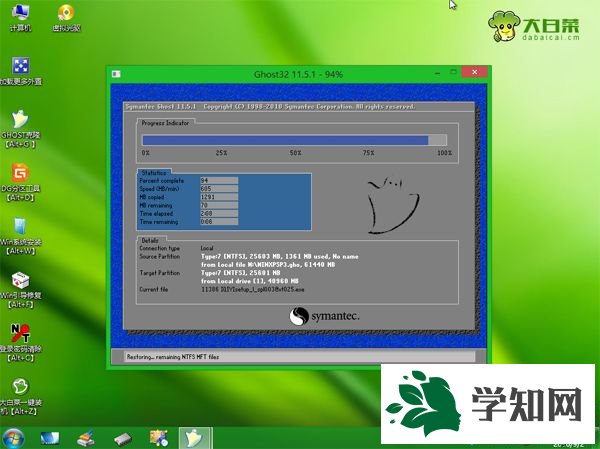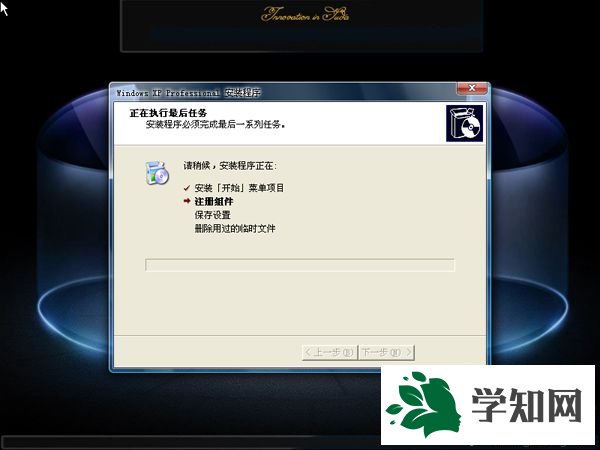pe下安裝xp安裝版步驟是怎樣的?pe是windows預安裝環境,可以通過制作U盤pe來引導安裝操作系統,尤其適合新
電腦或系統出現故障的電腦。有用戶打算給電腦安裝
html' target='_blank'>
xp系統,但是不知道怎么在pe下安裝,其實pe裝xp安裝版步驟很簡單,接下來就跟小編一起來學習pe裝安裝版xp系統的方法。
注意事項:
由于xp適合老舊機型,新款電腦可能無法裝xp,比如會出現藍屏的故障,這時候就需要進入
BIOS修改,
詳細過程參考:裝xp出現0x0000007B藍屏解決方法
相關教程:
軟碟通
u盤裝系統教程
用U盤裝原版xp步驟圖解
一、所需工具
1、xp
iso系統下載:蘿卜家園ghost xp sp3經典懷舊版V2017.12
2、2G左右U盤:
大白菜制作
u盤啟動盤教程
二、pe裝xp系統步驟如下
1、首先制作大白菜U盤啟動盤,如果當前系統已經無法啟動,需要通過其他電腦制作U盤啟動盤,然后將xp iso
系統文件直接復制到GHO目錄下;

2、在需要安裝xp的電腦上插入U盤,重啟后按F12或F11或Esc等
快捷鍵打開啟動菜單,選擇U盤項回車,如果不是這些按鍵,參考教程:怎么設置開機從U盤啟動;

3、從U盤啟動進入這個列表,按數字鍵或上下方向鍵選擇【02】或【03】(舊機器)回車,啟動pe系統;

4、進入PE系統之后,不用分區的朋友直接執行第6步,如果需要全盤重新分區,需轉移硬盤所有數據,然后打開【DG分區工具】,右鍵硬盤選擇【快速分區】;
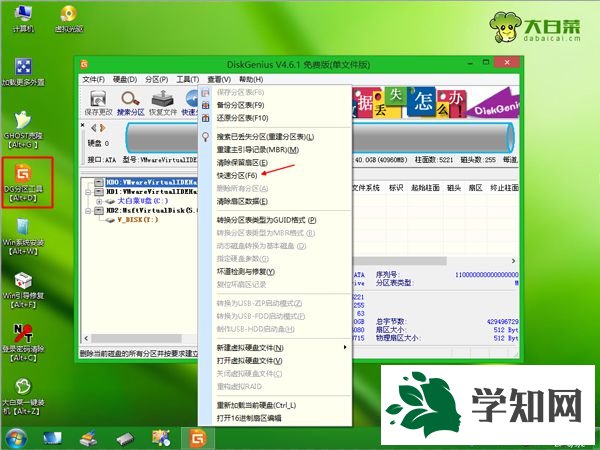
5、設置分區數目和大小,一般主分區建議35G以上,點擊確定執行分區操作;
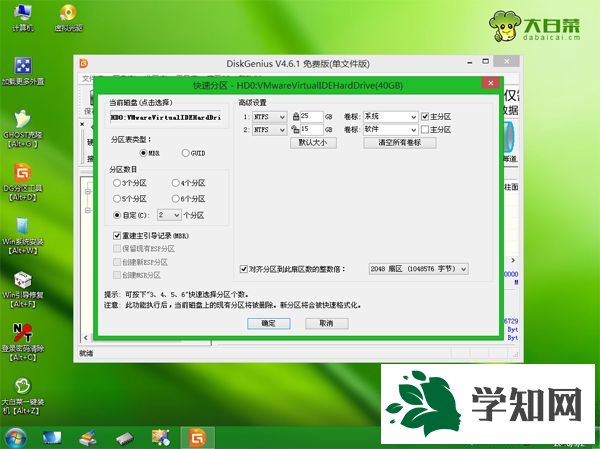
6、完成分區之后雙擊打開【大白菜一鍵裝機】,映像路徑選擇xp iso文件,此時自動提取gho文件,點擊下拉框,選擇winxpsp3.gho文件;

7、接著選擇xp安裝位置,一般是C盤,或根據“卷標”或磁盤大小進行選擇,由于pe下盤符可能錯亂,需要注意下,選好之后,點擊確定;

8、彈出提示框,勾選這兩個選項,點擊是,立即進行xp系統安裝過程;

9、轉到這個界面,執行xp安裝到C盤的操作,這個過程需等待5分鐘左右,直到進度條走完;
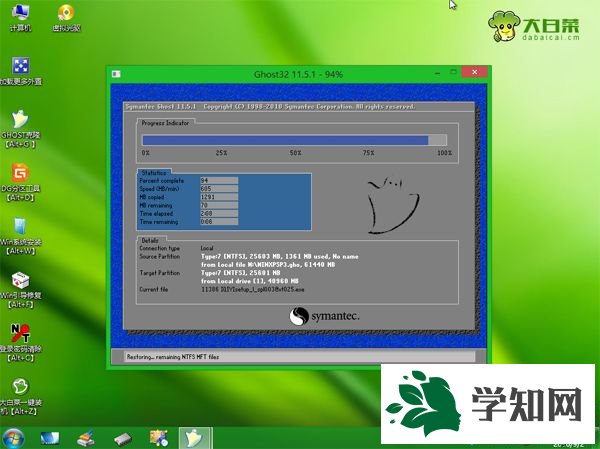
10、操作完成后,電腦將自動重啟,此時拔出U盤,進入這個界面,繼續執行安裝xp系統組件、驅動以及系統配置過程;
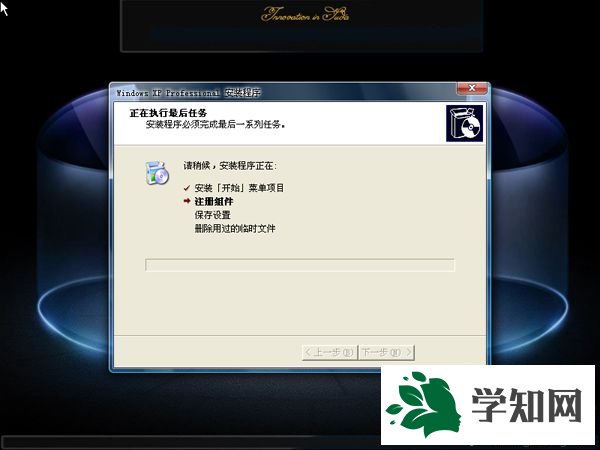
11、整個安裝過程5-10分鐘,在啟動進入xp
系統桌面之后,xp系統就安裝好了。

pe下安裝xp安裝版系統的方法就是這樣了,如果你需要給電腦安裝xp系統,可以按照上面的教程來操作,希望對大家有幫助。 相關教程:在xp系統下安裝win7怎么裝pe系統windows pe怎么
裝系統微pe工具箱怎么裝系統windows pe安裝系統
系統操作技巧


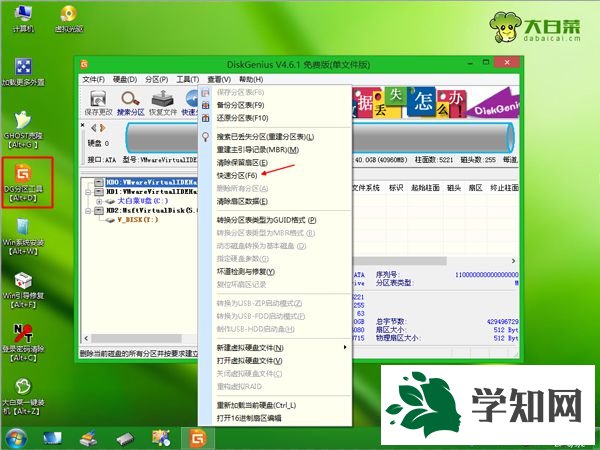
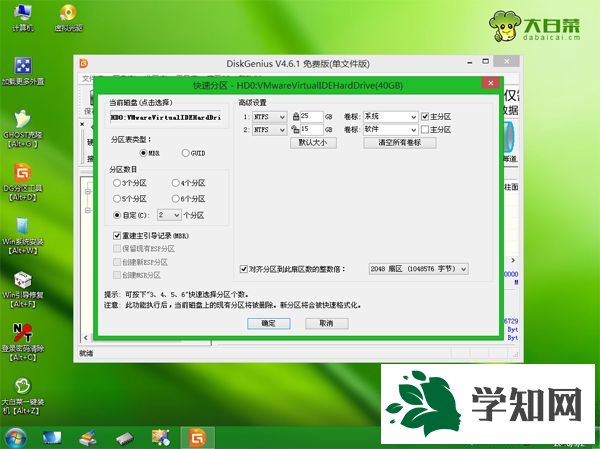


 9、轉到這個界面,執行xp安裝到C盤的操作,這個過程需等待5分鐘左右,直到進度條走完;
9、轉到這個界面,執行xp安裝到C盤的操作,這個過程需等待5分鐘左右,直到進度條走完;